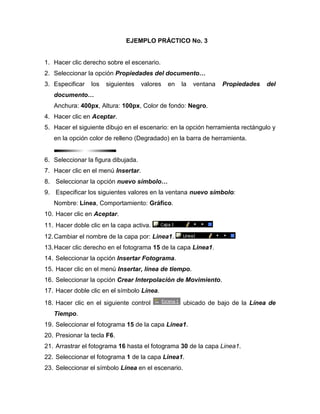
Ejemplo práctico flash
- 1. EJEMPLO PRÁCTICO No. 3 1. Hacer clic derecho sobre el escenario. 2. Seleccionar la opción Propiedades del documento… 3. Especificar los siguientes valores en la ventana Propiedades del documento… Anchura: 400px, Altura: 100px, Color de fondo: Negro. 4. Hacer clic en Aceptar. 5. Hacer el siguiente dibujo en el escenario: en la opción herramienta rectángulo y en la opción color de relleno (Degradado) en la barra de herramienta. 6. Seleccionar la figura dibujada. 7. Hacer clic en el menú Insertar. 8. Seleccionar la opción nuevo símbolo… 9. Especificar los siguientes valores en la ventana nuevo símbolo: Nombre: Línea, Comportamiento: Gráfico. 10. Hacer clic en Aceptar. 11. Hacer doble clic en la capa activa. 12.Cambiar el nombre de la capa por: Linea1. 13.Hacer clic derecho en el fotograma 15 de la capa Linea1. 14. Seleccionar la opción Insertar Fotograma. 15. Hacer clic en el menú Insertar, línea de tiempo. 16. Seleccionar la opción Crear Interpolación de Movimiento. 17. Hacer doble clic en el símbolo Línea. 18. Hacer clic en el siguiente control ubicado de bajo de la Línea de Tiempo. 19. Seleccionar el fotograma 15 de la capa Linea1. 20. Presionar la tecla F6. 21. Arrastrar el fotograma 16 hasta el fotograma 30 de la capa Linea1. 22. Seleccionar el fotograma 1 de la capa Linea1. 23. Seleccionar el símbolo Línea en el escenario.
- 2. 24. Especificar los siguientes valores en el Inspector de Propiedades: Ancho: 323 Alto: 6 X: 40 Y: 25 25. Seleccionar el fotograma 15 de la capa Linea1. 26. Seleccionar el símbolo Línea en el escenario. 27. Especificar los siguientes valores en el Inspector de Propiedades: Ancho: 1 Alto: 6 X: 211 Y: 25 28. Seleccionar el fotograma 30 de la capa Linea1. 29. Seleccionar el símbolo Línea en el escenario. 30. Especificar los siguientes valores en el Inspector de Propiedades: Ancho: 323, Alto: 6, X: 40, Y: 25. 31. Hacer clic en el control para insertar una nueva capa. 32. Hacer doble clic en la capa activa. 33. Cambiar el nombre de la capa por: Linea2. 34. Hacer clic en el menú Ventana. 35. Seleccionar la opción Biblioteca. Deberá aparecer lo siguiente: 36. Arrastrar el nombre al escenario, esto coloca el símbolo Línea en la capa Linea2. 37. Hacer clic en el menú Insertar, línea de tiempo 38. Seleccionar la opción Crear Interpolación de Movimiento.
- 3. 39. Hacer doble clic en el símbolo Línea. 40. Hacer clic en el siguiente control ubicado de bajo de la Línea de Tiempo. 41. Seleccionar el fotograma 30 de la capa Linea2. 42. Arrastrar el fotograma 30 hasta el fotograma 15 de la capa Linea2. 43. Seleccionar el fotograma 16 de la capa Linea2. 44. Presionar la tecla F6. 45. Arrastrar el fotograma 16 hasta el fotograma 30 de la capa Linea2. 46. Seleccionar el fotograma 1 de la capa Linea2. 47. Seleccionar el símbolo Línea en el escenario. 48. Especificar los siguientes valores en el Inspector de Propiedades: Ancho: 10, Alto: 6, X: 211, Y: 70. 49. Seleccionar el fotograma 15 de la capa Linea2. 50. Seleccionar el símbolo Línea en el escenario. 51. Especificar los siguientes valores en el Inspector de Propiedades: Ancho: 323, Alto: 6, X: 40, Y: 70. 52. Seleccionar el fotograma 30 de la capa Linea1. 53. Seleccionar el símbolo Línea en el escenario. 54. Especificar los siguientes valores en el Inspector de Propiedades: Ancho: 10, Alto: 6, X: 211, Y: 70. 55. Hacer clic en el control para insertar una nueva capa. 56. Hacer doble clic en la capa activa. 57. Cambiar el nombre de la capa por: colegio. 58. Seleccionar la herramienta Texto. 59. Hacer clic en el escenario. 60. Especificar los siguientes valores en el Inspector de Propiedades: Fuente: Impact, Tamaño: 35, Color: Amarillo, Estilo: Itálica. 61. Escribir el siguiente bloque de texto:COLEGIO SAN LUIS BELTRAN. 62. Hacer clic en la herramienta Selección. 63. Hacer clic en el menú Insertar 64. Seleccionar la opción nuevo símbolo…
- 4. 65. Especificar los siguientes valores en la ventana nuevo símbolo: Nombre: colegio, Comportamiento: Gráfico. 66. Hacer clic en Aceptar. 67. Seleccionar el fotograma 30 de la capa Colegio. 68.Hacer clic en el menú Insertar, línea de tiempo 69. Seleccionar la opción Crear Interpolación de Movimiento. 70. Hacer doble clic en el símbolo colegio. 71. Hacer clic en el siguiente control ubicado de bajo de la Línea de Tiempo. 72.Seleccionar el fotograma 30 de la capa Colegio. 73. Arrastrar el fotograma 30 hasta el fotograma 15 de la capa Colegio. 74. Seleccionar el fotograma 16 de la capa Colegio. 75. Presionar la tecla F6. 76. Arrastrar el fotograma 16 hasta el fotograma 30 de la capa Colegio. 77. Seleccionar el fotograma 1 de la capa Colegio. 78. Seleccionar el símbolo Colegio en el escenario. 79. Especificar los siguientes valores en el Inspector de Propiedades: X: 130, Y: 27, Color: Ninguno. 80. Seleccionar el fotograma 15 de la capa Colegio. 81. Seleccionar el símbolo Colegio en el escenario. 82. Especificar los siguientes valores en el Inspector de Propiedades: X: 130, Y: 27, Color: Alfa, Valor para alfa: 0% 83. Seleccionar el fotograma 30 de la capa Colegio. 84. Seleccionar el símbolo Colegio en el escenario. 85. Especificar los siguientes valores en el Inspector de Propiedades: X: 130, Y: 27, Color: Ninguno. Para ver el resultado: Hacer clic en el menú Control y seleccionar la opción Reproducir. O también: Hacer clic en el menú Control y seleccionar la opción Probar película.